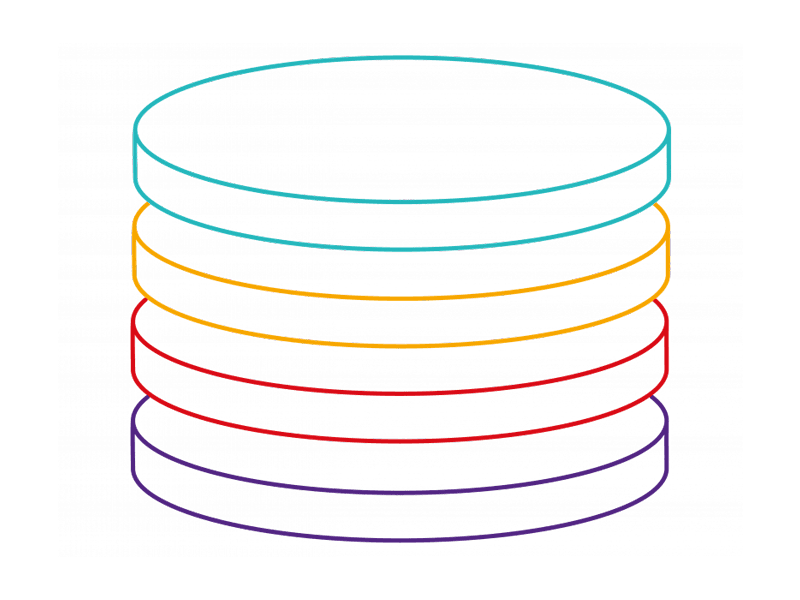Nederland werkt thuis, en dus zochten wij naar goede oplossingen om samen te kunnen blijven werken. Echter, bij veel technologieën die we gebruiken merken we dat er iets mis is: we worden getracked en onze data wordt misbruikt en verhandeld. Bij Waag willen we eerlijke alternatieven en doen we onderzoek naar open, veilige en eerlijke tools. Deze technologieën noemen we de Public Stack: een stapel van technologieën die de mens, de samenleving en de wereld als centrale waarden hanteert - en niet de aandeelhouder.
In twee publieksprogramma’s bespraken we een aantal online alternatieven voor de usual suspects als Zoom, Facebook, Google, Microsoft of Amazon.
Het internet is stuk. Maar we kunnen het repareren
Wat is er eigenlijk stuk, en wat willen we wél? We vroegen het de deelnemers aan de eerste workshop en ze kwamen met een lange lijst van redenen:
Men wil een dienst die te gebruiken is zonder inlog, bij voorkeur van een Nederlands of Europees bedrijf, dat controleerbare privacy settings heeft en door Bits of Freedom goedgekeurd is. Of beter nog, de mogelijkheid om zelf een server te kunnen gebruiken, open-source, aan te passen en ook voor simpele zielen te gebruiken. Maar ook: geen venture capital als verdien model, transparantie, betrouwbaarheid, bruikbaar bij matig internet, menselijk en met aandacht voor data veiligheid zoals goede versleuteling werden als waarden genoemd.
Bovenstaande lijst komt grotendeels overeen met hoe Waag over het gebruik van technologie denkt en hoe we de public stack definiëren.
De public stack
De metafoor van de stack, oftewel stapel, gebruiken we om te laten zien dat alle onderdelen ertoe doen en elkaar ondersteunen. Zoals een auto een motor, stuur, banden, bestuurder en benzine nodig heeft, zo heeft ook onze dagelijkse technologie veel afhankelijkheden en lagen waarop we aanpassingen moeten maken als we echt eerlijke technologie willen hebben.
In contrast daarmee staat de Private Stack. Bedrijven maken gebruik van gesloten systemen en consumenten hebben geen controle of invloed, anders dan wel of niet kopen. De State Stack, de stapel technologie van de overheid, lijkt hierop maar dient een ander belang, namelijk controle over de 'onderdanen'. Niet meedoen, zoals bij marktpartijen vaak nog kan, is hier meestal geen optie omdat je niet 'even' van overheid kunt wisselen.
De public stack maakt gebruik van gedeelde waarden en gedeeld eigenaarschap. De gebruikte technieken zijn transparant, zoals in open-source. Voor een gewone gebruiker is alleen het 'topje-van-de-ijsberg' zichtbaar tijdens normaal gebruik. De onderliggende technologieën omvatten waarden en die zijn bij de public stack in het belang van de gebruikers, op een 'democratische' manier. We kijken daarbij ook naar de manier waarop gebruikers invloed kunnen uitoefenen: de governance. Meestal kiezen we hierbij voor een commons-benadering. Dit is een populaire manier om de waarden van de gemeenschap centraal te zetten.
Extra aandacht geven we aan de digitale identiteit. Hoe je je authenticeert en hoe een systeem controleert of jij bent wie je beweert te zijn: dat dient veilig te zijn, maar ook decentraal en transparant. Bovenal streven we dataminimalisatie na. Een systeem moet nooit meer informatie vragen dan strikt noodzakelijk om de dienst die je als gebruiker verlangt te kunnen verlenen. Toegang op basis van attributen regelt dit. Hoeft een app slechts te weten dat je ouder bent dan achttien jaar, dan volstaat een controle op dát attribuut. Een volledige naam en geboortedatum zijn dan niet nodig.
Dit is een behoorlijke lijst van wensen en eisen aan eerlijke technologie. Helaas moeten we dan ook vaststellen dat er op dit moment nog maar weinig technologieën zijn die én betrouwbaar, én gebruiksvriendelijk, én duurzaam, én eerlijk in de hele keten, én etc. zijn. Maar met een toename van interesse in deze modellen wordt het wel steeds makkelijker om mensen en middelen te vinden om technologie in deze richting te bouwen.
Aan de slag!
Videoconferentie-tools
Stefano Bocconi gaf een presentatie over de (on-)mogelijkheden van verschillende videoconferentie-tools. Hier is zijn presentatie in PDF te bekijken.
Samengevat:
- Een echte peer-to-peer tool (zonder derde partij) lijkt zeer moeilijk te realiseren en is praktisch onbruikbaar op dit moment.
- Eerst goed nadenken over welke data/informatie je deelt, en daar je behoefte aan tools op aanpassen, zou altijd de eerste stap moeten zijn.
- Zoom is het meest gebruikersvriendelijk, maar qua privacy een ramp. Daar wordt nu wel aan gewerkt.
- MS teams: maximaal 4 personen.
- Jitsi: een kleine groep, tot 4 personen, werkt perfect. Grote groepen zijn goed te doen met max. 4 video streams aan en de rest op audio.
- Jitsi wordt snel beter: veel actieve ontwikkeling.
- Skype voor business is moeilijk te installeren.
- Hangouts is een beetje omslachtig, omdat het een Google-account vergt.
Cryptpad
Op donderdag 23 april werkten we in een live cloud: Cryptpad.fr. Dit is een redelijk alternatief voor onder andere Google Docs. Het is gebruiksvriendelijke software, versleuteld en open-source. Het biedt een aantal verschillende tools, waarvan we er een paar uitproberen.
De beste manier om uit te vinden of een tool geschikt voor je is, is door het te gebruiken. Cryptpad kun je oneindig lang testen zonder een account aan te hoeven maken. Daarmee is het zeer laagdrempelig.
Enkele zaken die eruit springen bij Cryptpad:
Rich Text: een tool waarmee je samen aan een document kan werken. Dit is een programma dat gebruikers van Google Doc bekend voor zal komen. Hiermee kun je live samenwerken aan een document en opmerkingen bij stukken tekst plaatsen.
Tips voor gebruik van Rich Text:
- Vul je eigen naam in de user balk aan de linkerkant. Zoek het vakje met een potloodje ernaast: deze kun je bewerken. Anoniem kan natuurlijk ook, als dat je voorkeur heeft.
- Als je een account aanmaakt kun je, net als bij Google Drive, bestanden opslaan en hier later verder aan werken. Zonder account kan dat ook, dan kun je de unieke URL drie maanden bewaren.
- Deel je je URL met iemand anders, dan kan diegene direct meeschrijven.
- Alles wat je aanpast wordt veranderd. In de timeslider kun je terugkijken naar vorige versies. Als je een versie goed vindt, kun je die markeren met een ster zodat je ‘m later snel terug kan vinden.
> Interessante website om alternatieven voor software te vinden
> Thuiswerken in de public stack (Waag)
Een eigen server installeren
Op donderdag 30 april gingen we aan de slag met een eigen server: de krachtigste tool die je maar kunt hebben! Vroeger het domein van code-ninjas en nachtelijke-nerds, maar nu binnen handbereik van iedereen. Met dank aan de sponsoring van Trans-IP konden de eerste 30 deelnemers leren hoe je je eigen server inricht, onderhoudt en gebruikt.
Zaken die aan bod kwamen tijdens de workshop:
- Wat is een (virtuele private) server?
- Hoe krijg ik toegang tot mijn server?
- Hoe installeer ik software met behulp van YUNOhost?
- Hoe geef ik mijn familie en vrienden toegang?
- Hoe installeer ik Nextcloud?
- Wat kan ik er nu eigenlijk mee?
De eigen servers zijn nog drie maanden te gebruiken om mee te experimenteren. We hebben één van de servers in gebruik genomen om een klein forum op te zetten zodat we met elkaar in contact kunnen blijven en van elkaar kunnen leren. Dit forum vind je hier.
NB. de deelnemers kregen een reeds geïnstalleerde VPS van TransIP. Hierop was Debian 9 al aanwezig en ook een een admin en gebruiker met eigen wachtwoorden. Deze inloginformatie werd aan de deelnemers verstrekt aan het begin van de workshop.
Dit is wat we in de server-workshop gedaan hebben:
1. Installatie
Om een eigen server gemakkelijk in gebruik te kunnen nemen en te kunnen onderhouden, maken we gebruik van het Franse YUNOHost. De deelnemers moesten dat als eerste installeren op hun VPS.
Voor het installeren gebruikten we de Terminal app die op elke Mac en Linux computer standaard aanwezig is. Hiermee konden we via SSH (Secure Shell) verbinding maken met de VPS via het unieke IP-adres dat elke server heeft.
Dat zag er zo uit:
- Open the terminal program on your computer.
- Type ssh waag@[your ip address] and hit enter.
2. SSH into your VPS and Install YNH.
To communicate with the VPS we use SSH.
Note:
- I installed all VPS’s before hand. I noted the IP address, login, password and root password in an excel file.
- I created a Zero/PrivateBin installation with the help of YNH and created a unique paste for every participant containing their login details.
- I sent this link to every participant using the private message feature of Jitsi.
1. Open the terminal program on your computer.
2. Type ssh waag@[your ip address] and hit enter.
Vervolgens zagen we een waarschuwing omdat onze computers voor het eerst met deze server verbinding maakten:
The authenticity of host '[ip adress] can’t be established. ECDSA key fingerprint is SHA256:7ROrZxxxeIxxxxxxxxxxxxxxxxxxxxxxxxxxxxx30. Are you sure you want to continue connecting (yes/no)?
We konden daar veilig 'yes' typen en vervolgens op enter drukken om door te gaan.
Daarna moesten we de baas worden door het commando 'su -' in te voeren en het andere, langere wachtwoord dat we aan het begin gekregen hadden.
- become root: su -
- type root password
Nu hebben we genoeg rechten op de VPS om ook echt YUNHOhost te mogen installeren. Dat deden we met dit commando:
curl https://install.yunohost.org | bash
Tijdens de installatie kregen we nog twee meldingen te zien waar we beide keren met een YES op konden antwoorden.
- Confirm you want to overwrite system files.
- Confirm you want to change SSH behaviour
Daarmee was het moeilijkste gedeelte van de workshop afgelopen en konden we een webbrowser openen om onze server op het WWW te zien. Hiervoor moesten we weer het IP-adres van onze server invoeren in Firefox, Chrome of Safari.
3. Post-installatie
Bij het openen van de post-installation met de web interface kregen we nog wel een enge waarschuwing over een ongeldig certificaat. Ook deze waarschuwing konden we negeren. Later gaan we een geldig certificaat installeren zodat we deze waarschuwing niet meer krijgen.
We liepen samen door de post-installatie. Stap één is het kiezen van een Main domain.
Aangezien geen van de deelnemers een eigen domain had, gebruiken we de domeinen die Yunohost ons aanbied: .nohost.me , .noho.st of .ynh.fr en maken daar een subdomein op aan. (bijv. homersimpson.nohost.me). Als het gekozen subdomein nog niet bestaat, dan wordt deze automatisch geconfigureerd en hoef je zelf niks te doen met DNS-verwijzingen. Als je wél een eigen domain wilt gebruiken, dan kun je terecht bij de uitstekende documentatie van Yunohost: DNS page 1 voor meer informatie.
Als laatste stap moesten we het administratie-wachtwoord kiezen. Het is belangrijk dat je dit zorgvuldig doet, aangezien je hiermee alles op je VPS kunt aanpassen - en je wilt niet dat mensen met de verkeerde bedoelingen hiertoe toegang krijgen.
4. Nu kunnen we onze eerste gebruiker aanmaken!
Als eerste stap wil je een gebruiker aanmaken. Waarschijnlijk ben je dit zelf. Onder het menu users kun je zoveel gebruikers aanmaken als je wilt, en ook groepen gebruikers beheren. Dit is handig als je familie, vrienden en zakenrelaties toegang tot andere onderdelen of applicaties op je server wilt geven.
5. Als laatste konden we de apps installeren
Denk over welke functionaliteit je veel gebruikt met je familie/vrienden. Wat zou je willen vervangen? Iets om foto's te delen? Een gedeelde kalender? Een chat app? Of wil je je eigen zoekmachine hebben zodat je Google niet meer hoeft te gebruiken?
Al deze opties zijn aanwezig in de app-lijst van Yunohost. En je kan ze makkelijk installeren, proberen en ook weer verwijderen als het niet bevalt. Persoonlijk vind ik Nextcloud een mooie app waar je veel mee kunt, en die ook zeer modern/gebruiksvriendelijk is.
Mocht je hierna nog vragen hebben, kom dan op ons tijdelijke thuisserver-forum.